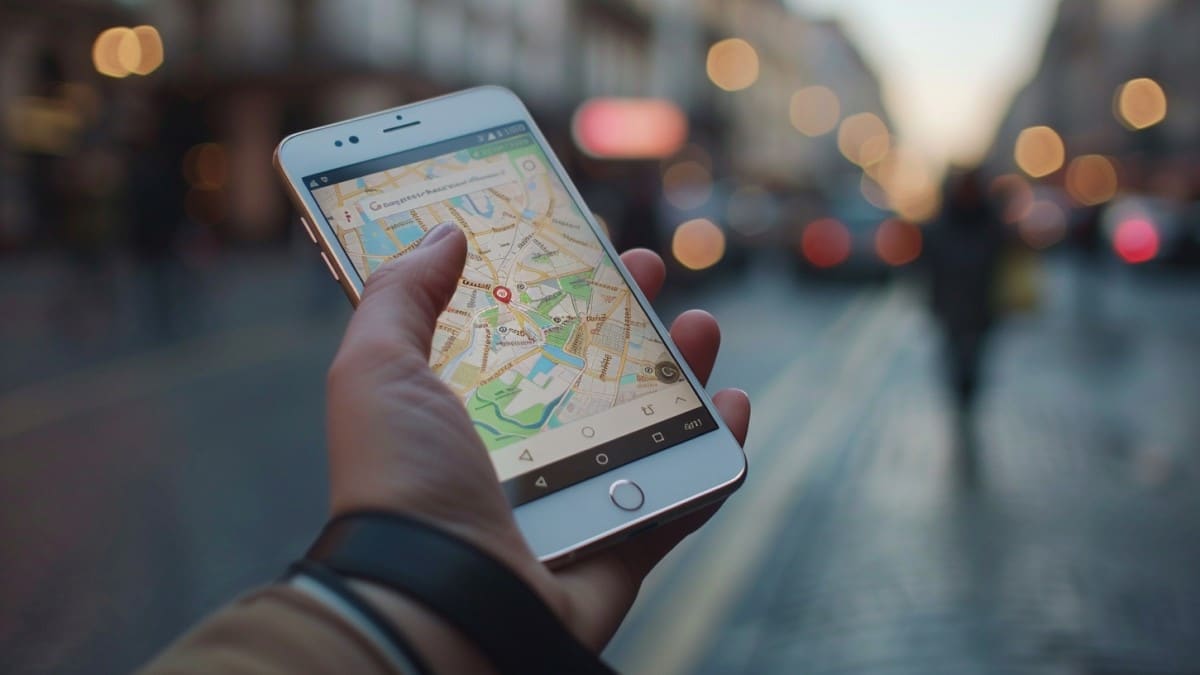Naviguer avec précision et fluidité est devenu une nécessité dans notre quotidien hyperconnecté, et Google Maps se présente comme l’allié incontournable dans ce domaine. Que vous soyez sous Android ou iOS, la calibration de votre application de navigation peut faire toute la différence.
Dans cet article, nous vous guidons à travers les étapes clés pour calibrer Google Maps, depuis la vérification de la précision de votre position jusqu’au calibrage de la boussole sur Android et de Live View sur les deux systèmes. En suivant ces instructions détaillées, agrémentées de conseils pratiques et de ressources utiles, assurez-vous une navigation sans faille.
La navigation précise est devenue une exigence incontournable dans notre quotidien, que ce soit pour des déplacements professionnels, des voyages touristiques ou simplement pour rejoindre un nouveau restaurant en ville. Google Maps, l’application de navigation par excellence, offre une multitude de fonctionnalités pour améliorer notre expérience de déplacement. Cependant, pour tirer le meilleur parti de ces fonctionnalités, il est essentiel de s’assurer que l’application est correctement calibrée.
Dans cet article, nous explorerons les étapes pour calibrer Google Maps sur les appareils iOS et Android, tout en partageant des conseils pratiques et des ressources utiles pour garantir une navigation fluide et précise.
Vérification de la précision de votre position
Étape initiale commune à iOS et Android
L’exactitude de votre localisation est cruciale pour une navigation efficace. Pour la vérifier :
- Lancez Google Maps et repérez le point bleu marquant votre position.
- Un cercle bleu autour de ce point indique la précision : un petit cercle signifie une haute précision, tandis qu’un cercle plus large suggère une moindre fiabilité.
Selon Google, une connexion GPS stable est recommandée pour améliorer cette précision. Éviter les zones avec des interférences magnétiques, comme les câbles électriques ou les aimants, est aussi conseillé pour ne pas perturber la localisation.
Calibrage de la boussole sur Android
Une étape spécifique à Android
- Dans la vue de votre position, sélectionnez « Calibrer ».
- Suivez les instructions à l’écran, qui vous guideront pour tourner votre téléphone dans diverses directions.
- Un message de confirmation signalera la fin du calibrage.
Ce processus, comme souligné par Clubic, assure que la direction indiquée par votre appareil est fiable, améliorant ainsi l’orientation lors de l’utilisation de l’application.
Calibrage de Live View sur iOS et Android
Une fonctionnalité pour tous
- Assurez-vous d’être à l’extérieur pour une calibration optimale.
- Après avoir appuyé sur le point bleu, choisissez « Calibrer avec Live View ».
- L’application vous invitera à scanner votre environnement. Une coche verte confirmera le succès de cette opération.
Ce calibrage, recommandé par wikiHow, enrichit l’expérience de réalité augmentée de Google Maps, permettant une navigation visuelle plus intuitive et précise.
Conseils pour une utilisation optimale
Outre les étapes de calibrage, voici quelques recommandations pour assurer la meilleure expérience de navigation possible :
- Maintenez votre application et le système d’exploitation de votre appareil à jour.
- Utilisez une connexion de données stable pour permettre à Google Maps de télécharger les informations de navigation en temps réel.
- En cas de soucis persistants avec la localisation, redémarrer votre téléphone peut souvent résoudre le problème, un conseil appuyé par de nombreux utilisateurs.
Ressources et liens utiles
Pour approfondir vos connaissances ou résoudre des problèmes spécifiques, des ressources sont disponibles :
- Aide Google Maps pour Android offre un guide sur comment déterminer votre position et l’améliorer.
- wikiHow propose un tutoriel pour calibrer la boussole sur iPhone ou iPad.
- Clubic fournit un article détaillé sur le calibrage de Google Maps pour iOS et Android.
En suivant ces étapes et conseils, vous optimiserez l’utilisation de Google Maps, rendant vos déplacements plus fluides et précis. N’hésitez pas à partager votre expérience ou poser des questions pour enrichir la discussion.
FAQ
Comment vérifier si mon Google Maps est bien calibré ?
Lancez l’application, appuyez sur votre position (point bleu). Si la précision est élevée, le cercle autour sera petit.
La calibration de la boussole est-elle nécessaire sur iOS ?
Sur iOS, la calibration de la boussole n’est pas explicitement demandée comme sur Android, mais suivre des instructions similaires pour Live View améliore l’expérience de navigation.
Que faire si la calibration ne fonctionne pas ?
Vérifiez que votre GPS est activé et fonctionne correctement. Évitez les zones à forte interférence magnétique et assurez-vous que votre application est à jour. Un redémarrage de l’appareil peut également aider.
Votre retour enrichira notre compréhension commune de la technologie et de son application au quotidien. N’hésitez pas à partager vos expériences ou à poser d’autres questions !